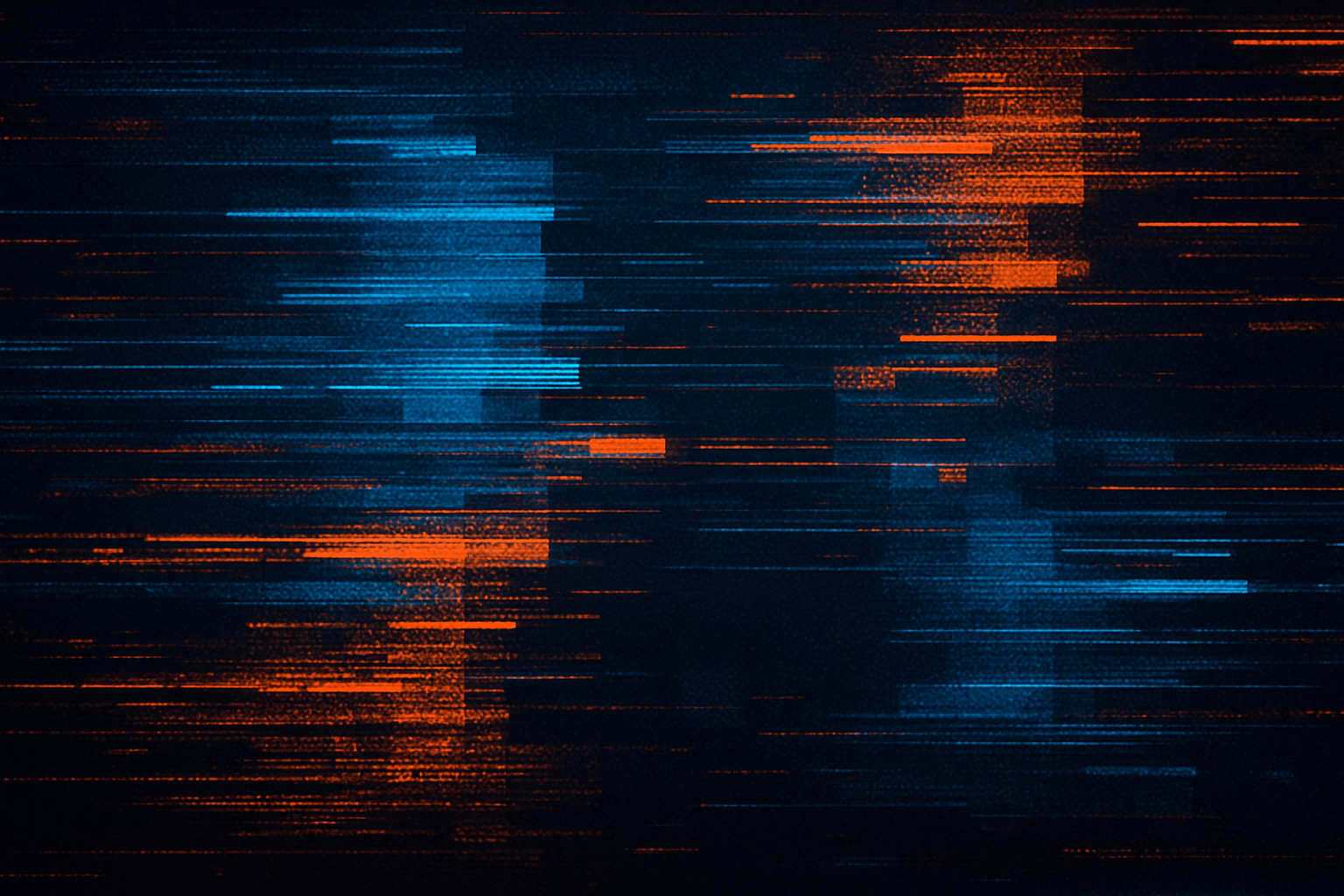PlayStation 5 no da video: causas, soluciones y cómo devolver la imagen a tu consola
¿Encendiste tu PlayStation 5 y la televisión muestra una pantalla negra o el mensaje “sin señal”? Este problema es más común de lo que parece y, en la mayoría de los casos, se puede resolver sin acudir al servicio técnico. En este artículo encontrarás un análisis detallado de las causas más habituales por las que una PlayStation 5 no da video, las soluciones paso a paso y algunos consejos para prevenir que vuelva a ocurrir. Si después de seguir esta guía tu consola sigue sin mostrar imagen, recuerda que en Tecno Tiendas estamos listos para ayudarte.
¿Por qué mi PlayStation 5 no da video?
Lo primero es entender qué está pasando. Una PS5 sin señal se manifiesta de varias formas: al encenderla, el televisor o monitor permanece negro, aparece un aviso de no hay señal, parpadea la pantalla o se escucha el sonido pero no hay imagen. Este fallo suele estar relacionado con la conexión HDMI, la configuración de video, un problema con el cable o incluso con el televisor. También puede deberse a un error de software o al modo reposo. Con paciencia y siguiendo un proceso de descarte podrás descubrir la causa.
1 Revisa lo básico
Antes de entrar en soluciones complejas conviene descartar los fallos más sencillos. Muchos usuarios pierden horas buscando fallos internos cuando lo único que ocurre es que el televisor está en el puerto equivocado o la consola está en modo reposo.
- Comprueba la luz indicadora de la PS5. Cuando la consola está encendida debe mostrar una luz blanca fija en el frontal; una luz naranja significa que está en modo reposo. Pulsa el botón de encendido o el botón PS del mando para sacarla del reposo y espera unos segundos a que aparezca la imagen.
- Asegúrate de que el televisor está encendido y en la entrada correcta. Pulsa el botón Source o Input hasta seleccionar el puerto HDMI donde está conectada la consola. Muchos televisores tienen varios puertos y si te equivocas la pantalla permanecerá negra.
- Reinicia la consola. Si ves una luz azul fija o la consola se queda congelada, desconecta el cable de alimentación durante 60 segundos y vuelve a enchufarlo. Este reinicio simple puede solucionar bloqueos temporales.
- Desconecta accesorios de vídeo. Si utilizas divisores HDMI o capturadoras, retíralos y conecta la PS5 directamente al televisor. Algunos adaptadores no son compatibles y generan la pantalla negra.
2 Revisa el cable HDMI y los puertos
El 90 % de los casos en los que la PlayStation 5 no da video están relacionados con el cable HDMI o los puertos. Sony recomienda utilizar el cable HDMI 2.1 incluido con la consola, ya que garantiza mayor ancho de banda para 4K y altas tasas de refresco. Sin embargo, los cables HDMI más antiguos también funcionan; el problema suele ser el estado del cable o la suciedad en las conexiones.
- Inspecciona el cable y los puertos. Comprueba que el cable esté completamente introducido tanto en la consola como en el televisor y que no sobresalga. Desconéctalo y revisa si los conectores están torcidos o dañados. Usa aire comprimido o un hisopo con alcohol isopropílico para limpiar el puerto de la PS5 y el televisor.
- Prueba otro puerto HDMI. Conecta la consola a una entrada HDMI diferente del televisor. Algunos puertos se desgastan con el uso y dejan de funcionar bien; cambiar de entrada descarta este fallo.
- Cambia el cable. Si no encuentras daños visibles pero la imagen sigue sin aparecer, utiliza el cable HDMI original o un cable de alta velocidad (Ultra High Speed) certificado. Los cables baratos o en mal estado pueden generar pérdidas de señal.
- Prueba con otro televisor o monitor. Conecta tu PS5 a un monitor o televisor diferente. Si la imagen aparece, el problema está en el primer televisor; comprueba su firmware o contacta al fabricante.
- 3 Ajusta la configuración de vídeo de la PS5
- Si la conexión y los cables están en buen estado, el problema puede estar en la configuración de video. En algunos casos, la consola está configurada para una resolución que tu televisor no soporta o el protocolo de protección de contenido (HDCP) causa conflicto. La manera más segura de solucionarlo es a través del modo seguro.
- 3.1 Entrar en Modo Seguro y cambiar la resolución
- El modo seguro permite modificar la salida de vídeo sin necesidad de que la consola muestre imagen. Para acceder, sigue estos pasos:
- Apaga completamente la PS5 manteniendo pulsado el botón de encendido durante tres segundos hasta que escuches un pitido.
- Presiona de nuevo el botón de encendido y mantenlo pulsado hasta oír dos pitidos (unos 7 segundos).
- Conecta el mando DualSense por cable USB y pulsa el botón PS para emparejarlo.
- Selecciona la opción Cambiar salida de vídeo y luego Cambiar resolución.
- La consola se reiniciará y te permitirá escoger la resolución compatible con tu televisor (1080p, 2160p, etc.).
- 3.2 Ajustar el modo HDCP
- Si la PS5 sigue sin mostrar imagen, es posible que la versión automática de HDCP no sea compatible con tu televisor. Este protocolo evita la grabación no autorizada pero en televisores antiguos genera un conflicto. Sony permite forzar el uso de HDCP 1.4 desde el modo seguro:
- Repite los pasos para entrar en modo seguro.
- Selecciona Cambiar salida de vídeo, luego Cambiar modo HDCP.
- Elige HDCP 1.4 Only y confirma. La consola se reiniciará y, en muchos casos, el televisor recupera la imagen.
- Otra opción es desactivar totalmente HDCP desde el menú normal de la PS5: ve a Ajustes → Sistema → HDMI y desactiva Activar HDCP. Esta función es útil si conectas la consola a capturadoras o monitores antiguos, pero recuerda volver a activarla cuando uses aplicaciones de streaming.
- 4 Soluciona el “glitch” del modo reposo y reinicia la PS5
- Sony ha reconocido que el modo reposo puede ocasionar que la consola no recupere la imagen al salir de este modo. Si tu PS5 entró en modo reposo y desde entonces la pantalla está negra, sigue estos pasos:
- Forzar apagado. Mantén pulsado el botón de encendido hasta que escuches dos pitidos y la consola se apague.
- Espera y enciende. Deja que la consola se enfríe durante 20 minutos y vuelve a encenderla. Si el problema persiste, realiza un ciclo de energía.
- Ciclo de energía. Apaga la consola, desenchufa el cable de alimentación, espera 20 minutos y vuelve a conectarla.
- Reiniciar base de datos. Si sigues sin imagen, entra en modo seguro y selecciona Reconstruir base de datos. Esto reorganiza los archivos internos y puede restaurar la visualización.
- Para prevenir este fallo, considera desactivar el modo reposo: ve a Ajustes → Ahorro de energía y selecciona que la consola se apague completamente cuando no la uses.
- 5 Otras soluciones y buenas prácticas
- Además de los pasos anteriores, hay varias recomendaciones que pueden devolver la imagen a tu PS5 sin señal:
- Cambia el formato de señal HDMI en el televisor. Algunos televisores tienen opciones como Formato de señal estándar o Formato mejorado. Cambiar entre ambos puede solucionar la falta de señal.
- Actualiza el firmware del televisor. Las Smart TV pueden sufrir fallos de software; actualiza el firmware desde su menú de ajustes para garantizar compatibilidad con HDMI 2.1.
- Limpia los puertos HDMI regularmente. El polvo o la suciedad en los conectores puede interrumpir la señal. Sopla suavemente con aire comprimido o utiliza un hisopo con alcohol isopropílico.
- Desactiva HDR temporalmente. Algunos modelos de televisor presentan parpadeos o pantalla negra con la función HDR activa. Desde la PS5 ve a Ajustes → Pantalla y vídeo → Salida de vídeo → HDR y selecciona “Desactivado”. Si recuperas la imagen, actualiza el firmware del televisor y prueba más tarde.
- Verifica la longitud del cable. Los cables HDMI demasiado largos (más de 5 metros) pueden degradar la señal. Utiliza cables de la longitud justa y, si necesitas alargar, usa repetidores activos.
- Evita tensar los cables. Al colocar la PS5 en vertical, asegúrete de que el cable no cuelgue forzado. Las vibraciones o tirones pueden dañar el puerto, cuya reparación requiere soldadura especializada.
- Mantén la consola actualizada. Actualiza el software de la PS5 a la última versión. Sony corrige errores de video y compatibilidad en cada actualización.
- 6 ¿Y si el puerto HDMI está dañado?
- Si has probado todas las soluciones y tu PlayStation 5 sigue sin dar video, es posible que el puerto HDMI o el chip que gestiona la salida de vídeo esté dañado. Esto puede ocurrir si el cable se insertó con fuerza y se doblaron los pines o si sufrió una subida de tensión. Algunos indicios de fallo físico son:
- El cable HDMI no encaja bien o se mueve demasiado.
- Se observan pines doblados o el plástico interno está roto.
- La consola muestra imagen en resoluciones bajas pero no en 4K.
- Reparar el puerto HDMI de una PS5 implica abrir la consola y usar herramientas de soldadura para sustituir el conector o el chip. Sony advierte que realizarlo por cuenta propia puede anular la garantía y dañar la placa base. En Tecno Tiendas disponemos de técnicos especializados y piezas originales para sustituir el puerto sin perder la garantía, así que no dudes en consultarnos.
- 7 Consejos para evitar problemas de vídeo en el futuro
- Prevenir es más sencillo que reparar. Aquí tienes algunas buenas prácticas para que no vuelvas a encontrar tu PS5 sin señal:
- Utiliza cables de calidad. Un cable certificado HDMI 2.1 o Ultra High Speed garantiza la mejor señal y minimiza fallos.
- Maneja los conectores con cuidado. Evita mover la consola con el cable conectado o forzar la entrada. Desconecta el cable sujetando el conector y no tirando del cable.
- Actualiza software y firmware. Mantén tanto la PS5 como tu televisor actualizados para obtener mejoras de compatibilidad y correcciones de errores.
- Desactiva el modo reposo si no lo usas. Hasta que Sony solucione los fallos relacionados, desactivarlo puede evitar que la consola quede sin imagen.
- Ventila bien la consola. El sobrecalentamiento afecta a todos los componentes. Asegúrete de que la PS5 tenga espacio para ventilar y limpia los ventiladores periódicamente.
- Evita los golpes y vibraciones. Un golpe fuerte al mueble donde está la consola puede dañar el puerto HDMI o aflojar conexiones internas.
- Conclusión y llamada a la acción
- Que una PlayStation 5 no dé video resulta frustrante, pero la mayoría de las veces la solución está en tus manos. Revisar los cables, cambiar de puerto HDMI, ajustar la resolución en modo seguro y actualizar el firmware suelen devolver la imagen en pocos minutos. El soporte oficial de PlayStation recoge estos pasos básicos y recuerda usar siempre cables certificados. Si quieres más detalles, el artículo de Online Tech Tips repasa trece soluciones para cuando la PS5 no conecta con el televisor.
- Si tras seguir esta guía tu consola sigue sin mostrar imagen, es probable que el puerto HDMI esté dañado o haya un problema interno. En ese caso, no te arriesgues a abrir la consola: nuestros técnicos en Tecno Tiendas pueden diagnosticar la falla, reparar el puerto con herramientas profesionales y devolverte la PS5 como nueva. ¡Llámanos o visítanos! Recuerda que en Tecno Tiendas nos apasiona el gaming tanto como a ti, y estamos comprometidos a que disfrutes de tus juegos sin interrupciones. Si no puedes arreglarlo por tu cuenta, nosotros lo arreglamos por ti.
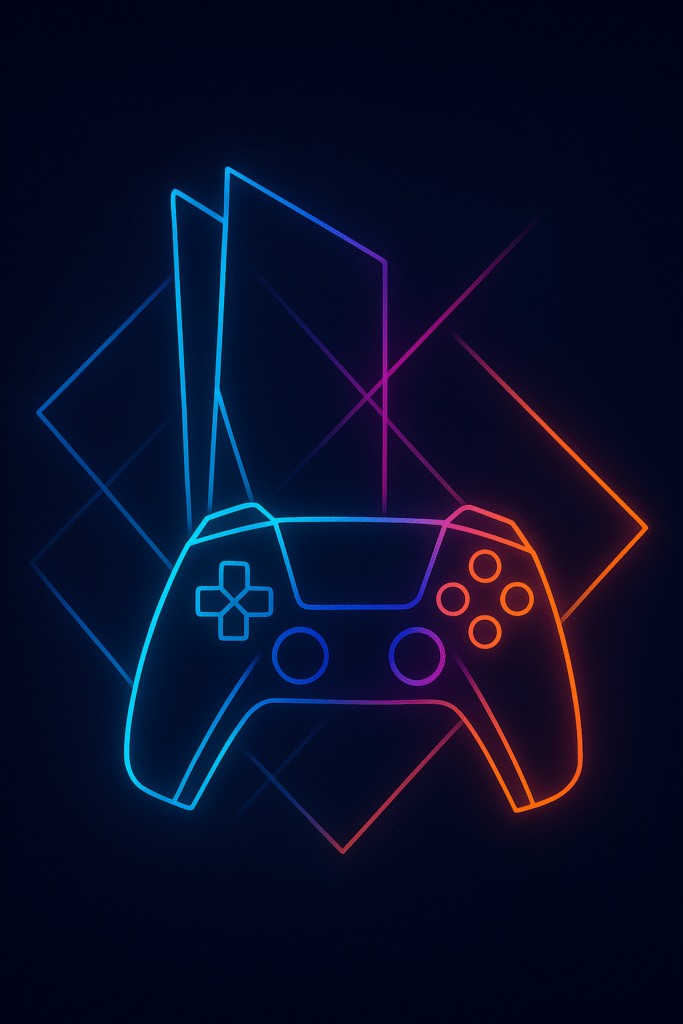
Para conocer soluciones adicionales, puedes consultar el artículo de Online Tech Tips para ver trece soluciones para cuando la PS5 no se conecta con el televisor.
Para asistencia oficial, visita el soporte de PlayStation 5 en su página oficial.